
Ovaj će softver održavati i pokretati upravljačke programe, čime će se zaštititi od uobičajenih računalnih pogrešaka i kvara hardvera. Provjerite sve svoje upravljačke programe u 3 jednostavna koraka:
- Preuzmite DriverFix (ovjerena datoteka za preuzimanje).
- Klik Započni skeniranje pronaći sve problematične upravljačke programe.
- Klik Ažuriranje upravljačkih programa kako biste dobili nove verzije i izbjegli kvarove u sustavu.
- DriverFix je preuzeo 0 čitatelji ovog mjeseca.
Neki Corel Korisnici WordPerfecta opisuju sljedeću situaciju: već nekoliko dana tipkaju dokument i sve je funkcioniralo sasvim u redu. Iznenada su neki makronaredbe prestali raditi.
Ako se i vi gubite oko načina rješavanja problema, pogledajte neke od dolje navedenih rezolucija. Jedan od njih trebao bi raditi i za vas.
Što mogu učiniti kada WordPerfect makronaredba nije pronađena?
1. Ispravite probleme povezane s prečacima
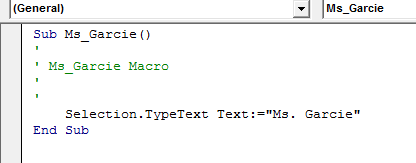
Provjerite postoje li makronaredbe, pa kliknite na
Gumb za makronaredbe na Kartica Prikaz vrpce. Ovo će otvoriti Dijalog makronaredbi. Dok ste tamo, promijenite Makronaredbe u padajućem izborniku Predložak Normal.dotm.Ako se imena svih vaših makronaredbi pojave na popisu, odmah kliknite bilo koji od njih. Zatim kliknite Gumb Uredi za ulazak u uređivač makronaredbi u zasebnom prozoru, s prikazanim kodom odabrane makronaredbe s desne strane.
Provjerite sve ostale makronaredbe na isti način. Ako su makronaredbe sve tamo, problem se nalazi u prečacima. Otvori Dijalog opcija i kliknite stavku Prilagodi u lijevoj ploči. Zatim kliknite Tipkovni prečaci Prilagodi gumb u donjem desnom kutu.
U Prilagodi dijaloški okvir tipkovnice, provjerite je li Spremi promjene opcija u padajućem izborniku postavljena je na Uobičajeno.dotm. Pomaknite se do Popis kategorija dok se ne dosegne do Makronaredbe i kliknite na njega.
Na desnoj strani trebaju biti navedeni svi vaši makronaredbe. Kliknite redom na svaku i pogledajte Trenutni okvir tipki. Tamo bi se trebao pojaviti vaš odabrani prečac. Ako nije dovršen ili se u tom okviru ništa ne pojavi, pritisnite Pritisnite novi okvir tipke prečaca.
Na kraju pritisnite željeni prečac i kliknite na Gumb Dodijeli. Ne ustručavajte se ponoviti postupak za ostale makronaredbe.
2. Ponovno priložite uobičajeni predložak
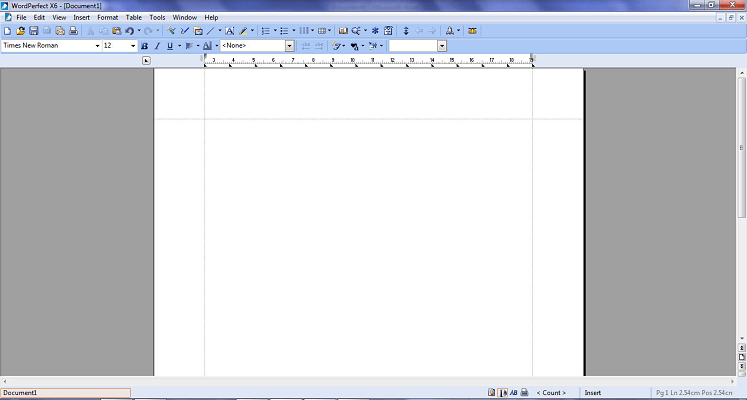
WordPerfect makronaredbe neće raditi ni nakon primjene gornjeg popravka? Zatim provjerite je li priložen uobičajeni predložak provjerom oznake Kartica programera. Ako nije, pokušajte ponovno priložiti uobičajeni predložak svom dokumentu i provjerite nastavlja li problem.
3. Premjestite makro datoteke u zadanu mapu makronaredbi
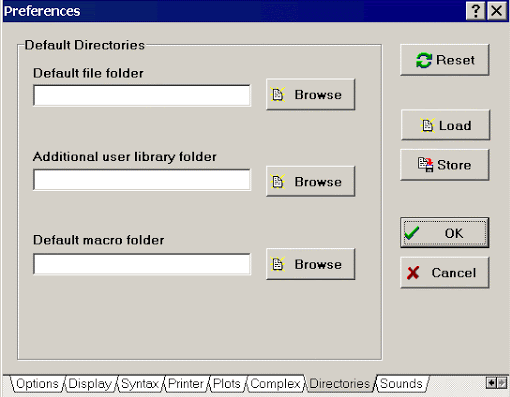
- Otvorena Windows Explorer.
- Ući u C: Makronaredbe FilesHotDocsPlayerSource (WP verzija).
- Kopirajte datoteke smještene u Mapa makronaredbi.
- Otvorena WordPerfect.
- Pronađite svoj put u Alati> Postavke> Sljedeće datoteke.
- Pritisnite Spajanje> kartica Makronaredbe i zabilježite put zadane mape makronaredbi.
- Otvorite zadano Mapa mapa WordPerfect u Windows Explorer.
- Zatim je vrijeme da zalijepite makro datoteke u zadanu mapu makronaredbi.
- Sada možete kliknuti Alati> Opcije.
- Proširite Mapa procesora teksta.
- Kliknite svoju verziju WordPerfect i potvrdite da se put mape makronaredbi podudara s onim viđenim prije.
Zabrinut što se makronaredba otkazuje zbog a Nije pronađeno obrada stanja? Ova se pogreška često događa prilikom sastavljanja obrasca u automatiziranim obrascima LexisNexis tijekom korištenja programa WordPerfect, ali gornji koraci su brzi rješenje.
Jeste li slučajno kopirali i premještali makronaredbe sa starog stroja na novi pomoću CD-a? Prvo bi moglo zvučati kao brzo rješenje, ali nije najučinkovitije. To često uzrokuje probleme, posebno kada je sama mapa samo za čitanje.
Za dokumente koji su samo za čitanje, pobliže ih pogledajte popravci koji stvarno rade. Ne manje važno, imajte na umu da ako se makronaredbe pohrane na mrežni poslužitelj, ponekad mogu postati sporo pristupačne ili potpuno nepristupačne.
Koje od ovih rješenja vam je dalo trik? Javite nam tako što ćete nam poslati poruku u odjeljku za komentare u nastavku.


